Bạn có muốn chiếc điện thoại Android của mình tự động mở ứng dụng nghe nhạc hoặc podcast yêu thích ngay khi bạn cắm tai nghe vào không? Nếu câu trả lời là có, bạn có thể dễ dàng thiết lập tính năng này cho cả tai nghe có dây và không dây. Việc tự động hóa này giúp tiết kiệm thời gian và mang lại trải nghiệm tiện lợi hơn, đặc biệt khi bạn thường xuyên nghe nhạc hoặc podcast di chuyển. Bài viết này của xalocongnghe.com sẽ hướng dẫn bạn hai phương pháp phổ biến để tự động mở ứng dụng khi kết nối tai nghe trên Android, giúp tối ưu hóa cách bạn tương tác với thiết bị của mình.
Hướng dẫn sử dụng MacroDroid để tự động mở ứng dụng khi cắm tai nghe
MacroDroid là một ứng dụng miễn phí (có phiên bản trả phí) cho phép bạn tự động hóa nhiều tác vụ trên điện thoại Android. Bạn có thể dùng ứng dụng này để thiết lập một macro, giúp tự động mở ứng dụng mong muốn khi bạn kết nối tai nghe với điện thoại. Phiên bản miễn phí của MacroDroid hoàn toàn đủ để tạo macro này.
Để bắt đầu, hãy mở Google Play Store trên điện thoại của bạn, tải xuống và cài đặt ứng dụng MacroDroid. Sau khi cài đặt xong, hãy khởi chạy ứng dụng và thực hiện theo các màn hình chào mừng. Trên giao diện chính của ứng dụng, hãy chọn “Add Macro” (Thêm Macro). Trong phần “Triggers” (Điều kiện kích hoạt), chạm vào biểu tượng “+” (dấu cộng) để thêm một điều kiện kích hoạt mới.
Trên trang tiếp theo, chọn “Connectivity” (Kết nối). Nếu bạn đang sử dụng tai nghe Bluetooth, hãy chọn “Bluetooth Event” (Sự kiện Bluetooth), sau đó chọn “Device Connected” (Thiết bị đã kết nối) và chọn tên tai nghe Bluetooth đã được ghép nối của bạn. Nếu bạn đang dùng tai nghe có dây, hãy chọn “Headphones Insert/Remove” (Cắm/Rút tai nghe), sau đó chọn “Headphones Inserted” (Tai nghe đã cắm) và lựa chọn “No Microphone” (Không có micrô) hoặc “With Microphone” (Có micrô) tùy theo loại tai nghe.
Trong phần “Actions” (Hành động), chạm vào biểu tượng “+” (dấu cộng) để thêm một hành động mới. Chọn “Applications” (Ứng dụng) và sau đó chọn “Launch Application” (Khởi chạy Ứng dụng). Cấp quyền cần thiết cho ứng dụng khi được yêu cầu. Chọn “Launch Application” một lần nữa, chạm vào “Select Application” (Chọn Ứng dụng), và chọn ứng dụng mà bạn muốn MacroDroid tự động khởi chạy.
Nếu bạn không muốn ứng dụng tự động khởi chạy trong một số tình huống nhất định, trong phần “Constraints” (Ràng buộc), hãy chạm vào biểu tượng “+” (dấu cộng) và thêm các điều kiện ràng buộc đó.
Quay lại màn hình chính, ở phía trên cùng, chạm vào trường “Enter Macro Name” (Nhập tên Macro). Nhập tên cho macro của bạn, ví dụ: Mở YouTube Music tự động. Giờ đây, ứng dụng sẽ thực thi macro của bạn và khởi chạy ứng dụng đã chọn mỗi khi bạn cắm tai nghe vào.
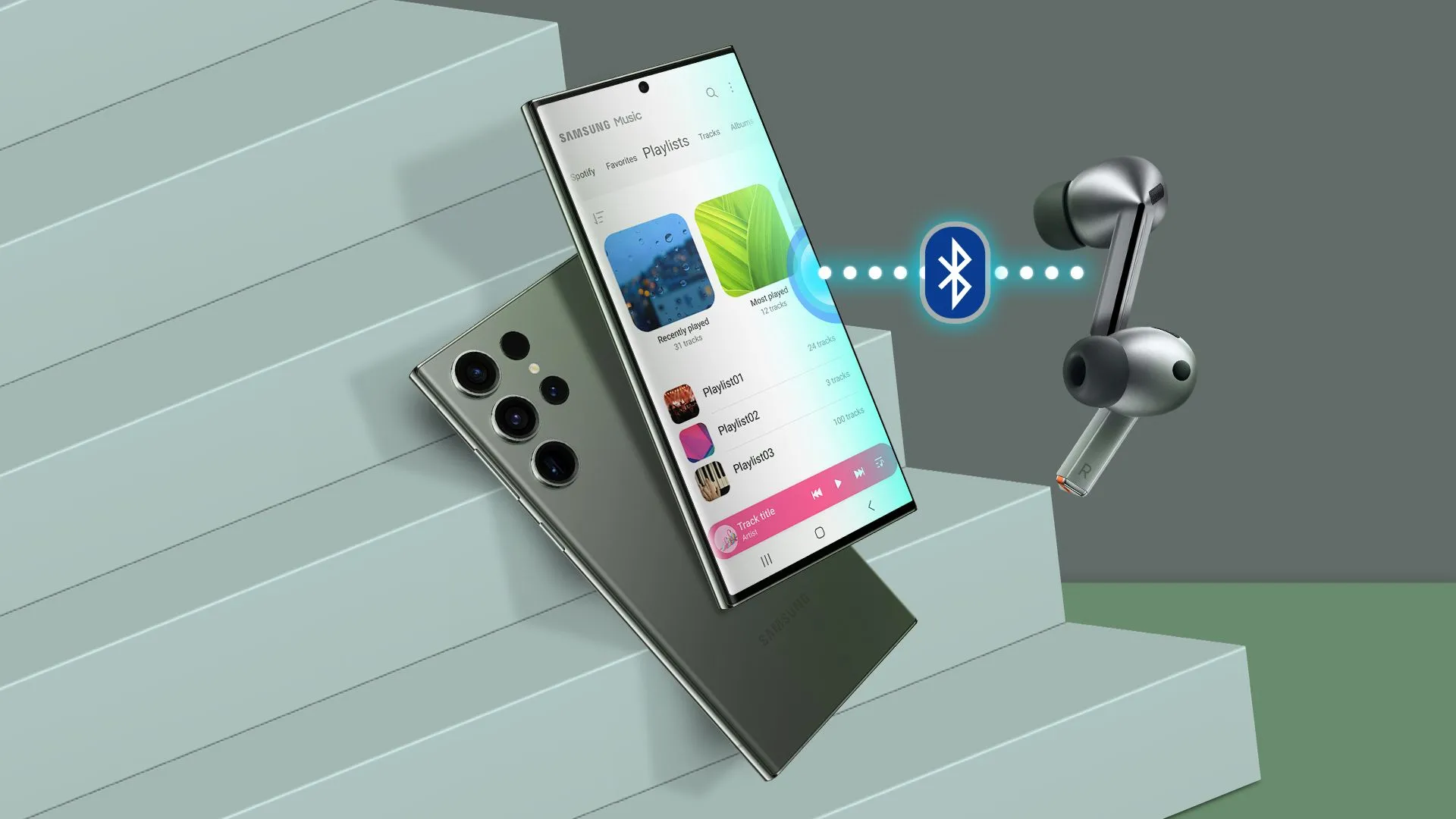 Điện thoại Samsung Galaxy hiển thị ứng dụng nghe nhạc và tai nghe Galaxy Buds, minh họa kết nối Bluetooth
Điện thoại Samsung Galaxy hiển thị ứng dụng nghe nhạc và tai nghe Galaxy Buds, minh họa kết nối Bluetooth
Trong tương lai, để tắt tính năng tự động hóa này, hãy mở MacroDroid và truy cập tab “Macros”. Tắt công tắc chuyển đổi (toggle) cho macro cụ thể của bạn để vô hiệu hóa nó. Để xóa macro vĩnh viễn, chạm và giữ vào macro đó rồi chọn “Delete” (Xóa).
Tự động mở ứng dụng với Tasker khi kết nối tai nghe
Tasker là một ứng dụng tự động hóa khác mà bạn có thể sử dụng để thực hiện các tác vụ trên điện thoại Android của mình. Ứng dụng này hơi phức tạp hơn so với MacroDroid nhưng cung cấp nhiều tính năng tự động hóa nâng cao và mạnh mẽ hơn.
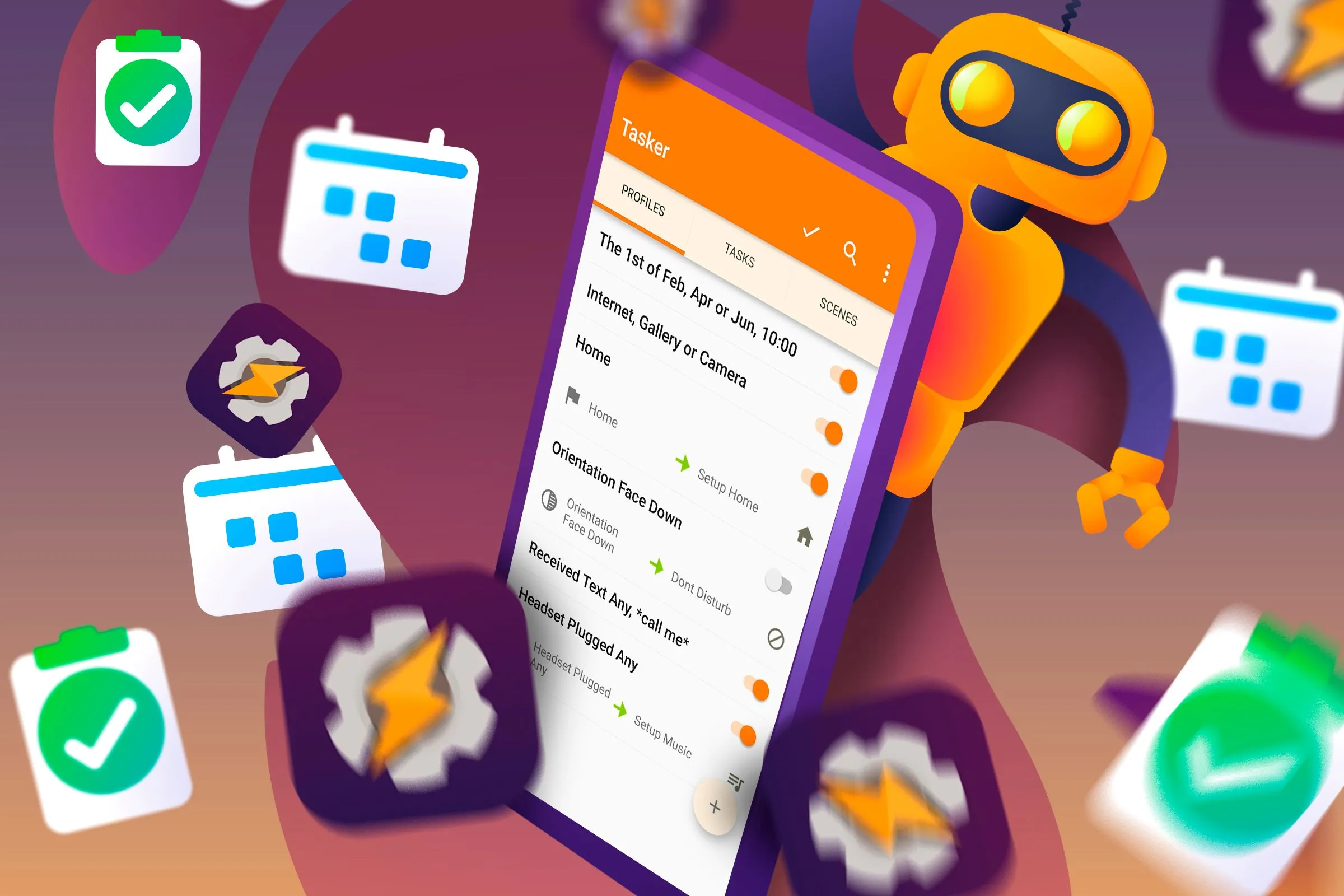 Minh họa điện thoại Android với các biểu tượng tự động hóa tác vụ xung quanh
Minh họa điện thoại Android với các biểu tượng tự động hóa tác vụ xung quanh
Tasker là một ứng dụng trả phí trên Google Play Store chính thức. Tuy nhiên, bạn có thể tải xuống phiên bản dùng thử của Tasker từ trang web chính thức của nó. Sau khi cài đặt ứng dụng bằng bất kỳ cách nào, hãy khởi chạy nó.
Cấp các quyền cần thiết cho ứng dụng. Trên giao diện chính, trong tab “Profiles” (Hồ sơ), chọn biểu tượng “+” (dấu cộng) và chạm vào “State” (Trạng thái). Nếu bạn dùng tai nghe có dây, chọn “Hardware” > “Headset Plugged” (Tai nghe đã cắm). Nếu bạn dùng tai nghe không dây, chọn “Net” > “BT Connected” (Bluetooth đã kết nối) và nhập tên tai nghe của bạn.
Tasker sẽ nhắc bạn thêm một tác vụ (task), vì vậy hãy chạm vào lời nhắc “New Task” (Tác vụ Mới). Nhập tên cho tác vụ, ví dụ: Mở YouTube, và chạm vào biểu tượng dấu kiểm. Trên trang tiếp theo, chạm vào biểu tượng “+” (dấu cộng) và chọn “App” > “Launch App” (Khởi chạy Ứng dụng). Chọn ứng dụng mà bạn muốn Tasker tự động khởi chạy khi bạn cắm tai nghe.
Vậy là xong. Tasker giờ đây sẽ tự động khởi chạy ứng dụng bạn đã chọn khi bạn kết nối tai nghe với thiết bị Android của mình.
Khắc phục sự cố: Ứng dụng không tự động khởi chạy?
Nếu ứng dụng bạn đã chọn không khởi chạy khi bạn cắm tai nghe, các mẹo khắc phục sự cố sau đây sẽ giúp bạn.
Đảm bảo bạn đã nhập đúng tên tai nghe
Nếu bạn đang sử dụng tai nghe không dây, hãy đảm bảo rằng bạn đã nhập đúng và chính xác tên của tai nghe trong các ứng dụng tự động hóa. Nếu có lỗi chính tả trong tên, hãy sửa chúng và chạy lại tự động hóa.
Tắt tối ưu hóa pin cho ứng dụng tự động hóa
Tính năng tối ưu hóa pin tích hợp của Android có thể hạn chế chức năng của ứng dụng tự động hóa của bạn. Do đó, các tác vụ tự động của bạn đôi khi có thể không hoạt động. Trong trường hợp này, hãy tắt tính năng tối ưu hóa pin cho ứng dụng của bạn.
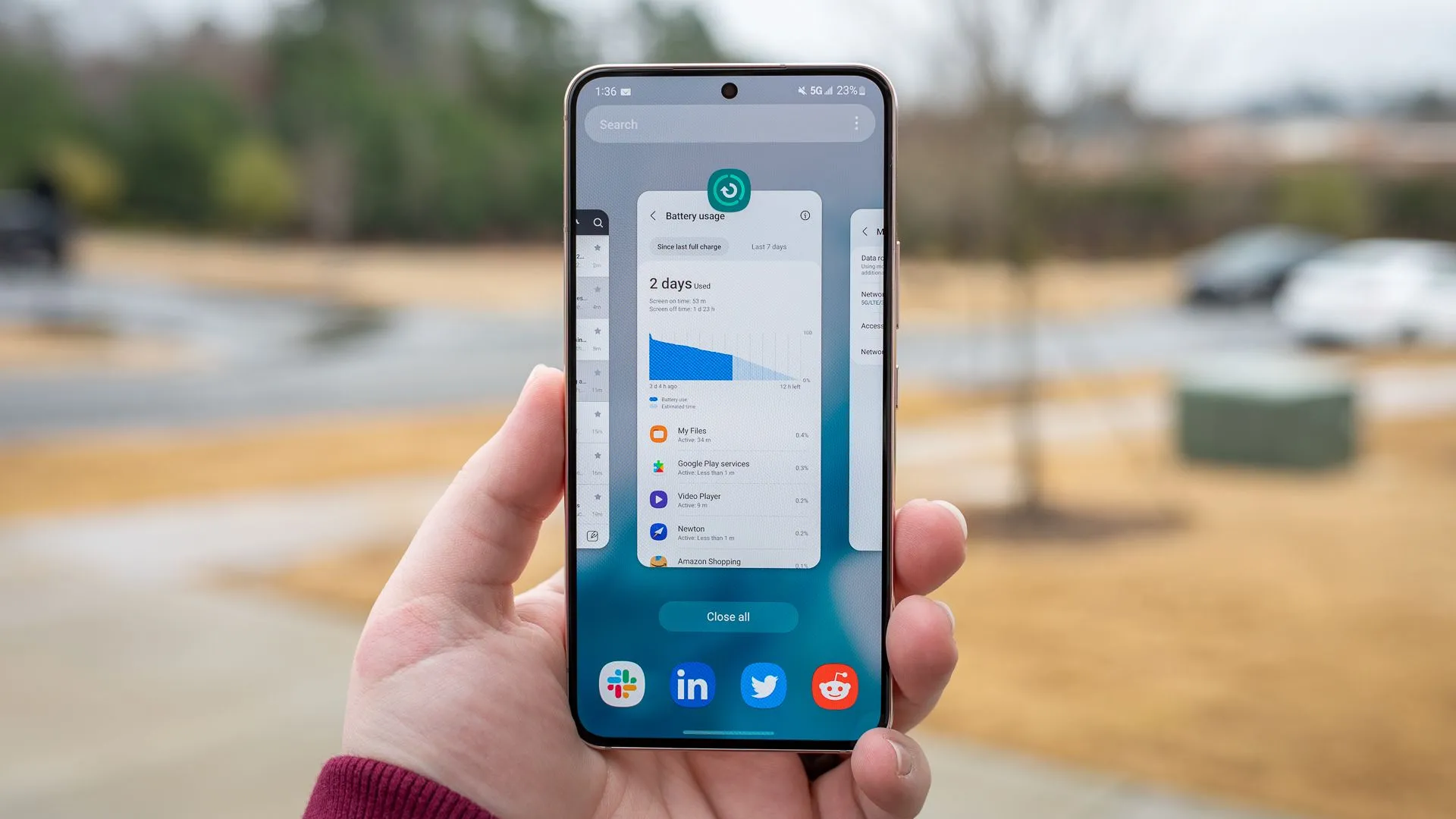 Điện thoại Samsung Galaxy S22, minh họa cho việc quản lý ứng dụng chạy nền và tối ưu hóa pin
Điện thoại Samsung Galaxy S22, minh họa cho việc quản lý ứng dụng chạy nền và tối ưu hóa pin
Để làm điều đó, trên điện thoại của bạn, hãy vào “Cài đặt” (Settings) > “Ứng dụng” (Apps) > “Xem tất cả ứng dụng” (See All Apps). Chọn MacroDroid hoặc Tasker và chạm vào “Sử dụng pin của ứng dụng” (App Battery Usage). Chọn “Cho phép sử dụng trong nền” (Allow Background Usage) và bật “Không giới hạn” (Unrestricted).
Điều này cho phép ứng dụng tự động hóa của bạn hoạt động mà không bị hạn chế.
Và đó là cách bạn có thể khiến điện thoại Android của mình tự động khởi chạy một ứng dụng ngay khi bạn cắm tai nghe. Khi đã thành thạo, hãy cân nhắc tìm hiểu thêm về các tác vụ khác mà bạn có thể tự động hóa trên điện thoại Android.